
Windowsで重複ファイルを削除する方法(手動/自動)
皆さん、こんにちは!
Windows 内には、多くの重複ファイルが存在しております。ここでは、Windows 11/10での重複ファイルの削除方法、パソコンをクリーンに保つための方法、重複ファイルを発生させないためのヒントをご紹介いたします。
4DDiG Duplicate File Deleterを無料ダウンロード:https://x.gd/K78EB
4DDiG Duplicate File Deleterを購入:https://x.gd/DEbKM
パート1:重複ファイルとは?
重複ファイルとは、同じ内容を持つファイルが複数存在する状態を指します。これは、ユーザーが同じファイルを異なる場所に保存したり、同じファイルを複数回ダウンロードしたりした結果、発生します。
パソコン上に重複ファイルが多すぎると、以下のような問題を引き起こします。
ディスク容量の無駄遣い:重複ファイルは、貴重なディスク容量を占有します。特に、写真や動画などの大型ファイルの場合、ディスク容量を圧迫する可能性があります。
ファイル管理の煩雑化:重複ファイルが多くなると、ファイル管理が煩雑になります。必要なファイルを見つけにくくなったり、誤って重複ファイルを削除してしまう可能性もあります。
バックアップの遅延:バックアップを行う際に、重複ファイルもバックアップ対象となるため、バックアップに時間がかかってしまいます。
フリーソフトでWindowsの重複ファイルを検索・削除する方法
パソコンのクリーンアップは大切ですが、複数のファイル、写真、文書、動画などを手動で選別するには時間がかかってしまいます。無料で重複ファイルを探す方法についてはさらに詳しく説明します。
4DDiG Duplicate File Deleterで重複ファイルを自動削除する
4DDiG Duplicate File Deleterは、Windowsの重複データを検索できる最高のツールです。Windowsベースのデバイスはもちろん、USBメモリ、SDカード、外付けハードディスクなど幅広いデバイスに対応しています。MD5 アルゴリズムを採用しており、100%の正確さで重複したデータを素早く発見できます。
4DDiG Duplicate File Deleterを無料ダウンロード:https://x.gd/K78EB
4DDiG Duplicate File Deleterを購入:https://x.gd/DEbKM
手順1:スキャンするフォルダーを選択するか、フォルダをドラッグアンドドロップしてスキャンを開始します。
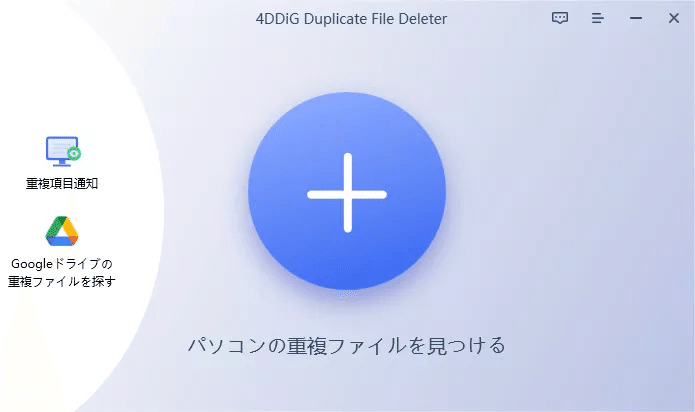
手順2:左下の歯車ボタンまたは右下のドロップダウンボタンをクリックし、必要なスキャンモードを設定します。設定が完了したら、「重複ファイルをスキャン」をクリックして、選択したフォルダのスキャンが開始します。

手順3:スキャンが完了すると、画面に重複ファイルが表示され、右側のファイルの内容をプレビューして、不要なものを選択することができます。

手順4:不要なファイルを選択したら、「削除」をクリックします。

手動でWindowsの重複ファイルを検索・削除する方法
Windowsユーザーの場合、Windowsに搭載された機能で重複ファイルを手動で分類することができます。以下を参考にしてください。Windowsに搭載済みで、簡単に使用できる方法もあります。
エクスプローラーで重複ファイルを検索・削除する
Windowsエクスプローラーの検索機能は、ファイル名が事前にわかっている場合に有効です。検索したいファイル、重複ファイルが明確な場合のみに可能な方法です。検索バーにファイルの拡張子を入力することも有効です。
名前、更新日、タイプ、サイズなどのパラメータから、簡単に重複ファイルを見つけることができます。しかし、詳細ウインドウを手動で操作する場合、複数の重複ファイルを探すことは煩雑で、時間を要してしまいます。
手順1:ファイルエクスプローラーを開き、重複ファイルを検索する必要があるドライブまたはフォルダーを選択します。

手順2:右上の検索ボックスに、ファイル名またはキーワード(例:pdf)を入力します。ファイルエクスプローラーは、そのキーワードを含むすべてのファイルをコンピューターから自動的に検索し始めます。
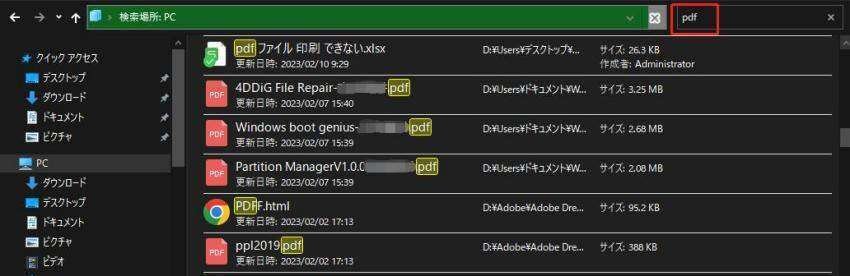
手順3:ファイル数が多い場合は、ファイルの分類、サイズ、その他のプロパティで絞り込むことも可能です。

手順4:しばらく待つと、すべての検索結果が表示されます。 その中から、ファイル名から重複するファイルを判断して削除することができます。
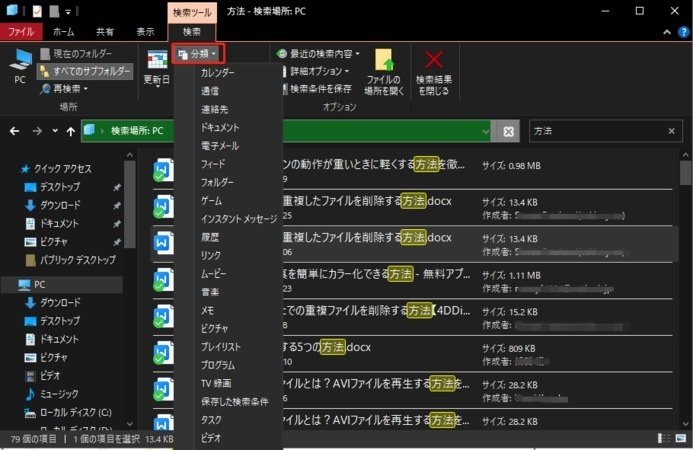
最後に
この記事では、ソフトまたは手動でWindowsの重複ファイルを見つけて削除する方法について説明します。 ソフトを使えばファイルを探す手間が省け、手動で削除すれば誤って重要なファイルを削除することを防げます。 実際の状況に応じて使い分けてください。
4DDiG Duplicate File Deleterは、Windows 11/10のハードディスク内で、複数のフォルダーに存在する重複ファイルを検索・削除できる最高のツールです。ぜひ一度試してみてはいかがでしょうか。
4DDiG Duplicate File Deleterを無料ダウンロード:https://x.gd/K78EB
4DDiG Duplicate File Deleterを購入:https://x.gd/DEbKM
【関連記事】
【Tenorshare 4DDiGについて】
Tenorshare 4DDiGはデータ管理の専門家です。データ復旧、パソコン起動、パーティション管理などのソフトウェアを提供しております。データを復元する以外にも、パーティション管理、クラッシュしたコンピューターからデータを救出する、動画修復等の機能も搭載しています。
公式HP:https://4ddig.tenorshare.com/jp/
Twitter:https://twitter.com/4ddigjp
YouTube:https://www.youtube.com/@-Tenorshare4DDiGJapan
NOTE:https://note.com/tenorshare_4ddig
